Независимо дали за лични предпочитания или като изискване за стил на писане APA или MLA, ние ще ви покажем как да удвоите интервала в Google Документи.
Съдържание
- Двойно пространство в Google Документи в мрежата
- Двойно пространство в Google Документи в мобилното приложение
Хубавата част от този формат в Google Документи е, че можете да го приложите към целия документ или само към избрани блокове от текст. Освен това можете да удвоите интервала в Google Документи в мрежата и в мобилното приложение.
Препоръчани видеоклипове
лесно
5 минути
уеб браузър
Google акаунт
Мобилно приложение Google Документи (по избор)
Двойно пространство в Google Документи в мрежата
Насочете се към Google Документи в мрежата, влезте и отворете своя документ или създайте нов.
Етап 1: Ако вече имате текст във вашия документ и искате да го трансформирате в двоен интервал, изберете целия текст върху страницата или в документа. За конкретен текст изберете само тази част.
Ако все още нямате текст в документа, просто преминете към следващата стъпка.
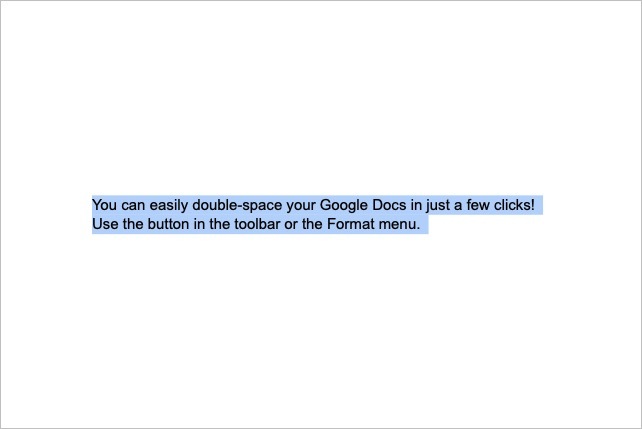
Стъпка 2: Отидете в лентата с инструменти и изберете Разстояние между редовете и абзаците или отидете на формат меню и изберете Разстояние между редовете и абзаците.
Свързани
- Какво е Google Bard? Ето как да използвате този съперник на ChatGPT
- Как да изтриете страница в Google Документи
- Съперникът на Google ChatGPT току-що стартира в търсенето. Ето как да го опитате
Стъпка 3: Изберете Двойна като използвате падащото или изскачащото меню.
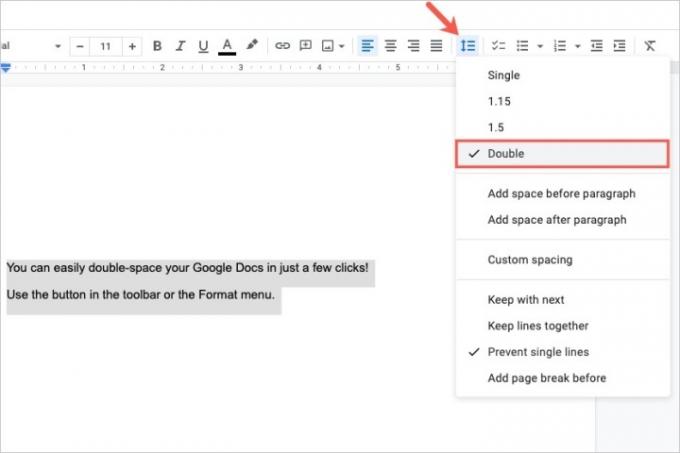
Стъпка 4: Вашият избран текст или нов документ вече имат приложен двоен интервал. Можете да следвате същите стъпки, за да изберете различна опция за разстояние между редовете по-късно, ако желаете.
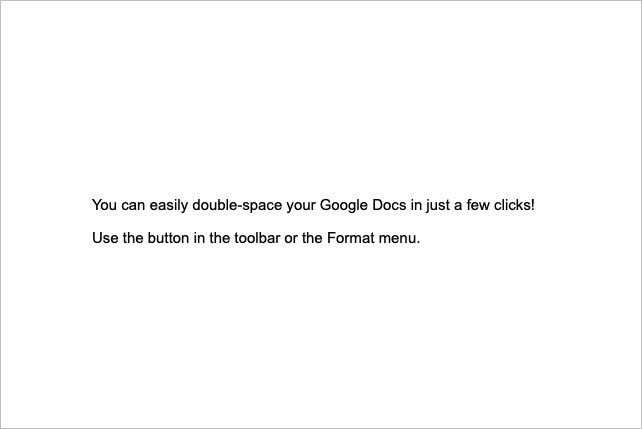
Двойно пространство в Google Документи в мобилното приложение
Ако използвате мобилното приложение Google Документи на Android или iPhone, можете да приложите двойно разстояние към вашия документ и там. Отворете приложението и следвайте тези стъпки.
Етап 1: Създайте нов документ или отворете съществуващ. Изберете редактиране бутон (икона на молив) долу вдясно, за да влезете в режим на редактиране.
Стъпка 2: Ако имате съществуващ текст, който искате да удвоите с интервал, изберете го. Можете да докоснете и задържите дума на Android или да докоснете двукратно такава на iPhone и след това да плъзнете малкия син кръг през текста.
Ако това е нов документ без текст, преминете към следващата стъпка.
Стъпка 3: Докоснете формат икона в горната част, която е главна буква A с четири реда на Android и подчертана главна буква A на iPhone.
Стъпка 4: В инструментите за форматиране, които се появяват в долната част, изберете Параграф.
Стъпка 5: До Разстояние между редовете, докоснете Стрелка най-вдясно, сочеща нагоре, докато стигнете 2 или 2.00.
След това можете да изберете място във вашия документ или формат бутон за затваряне на инструментите в долната част.
Следвайте същия процес, за да изберете различна опция за разстояние между редовете по-късно, ако е необходимо.
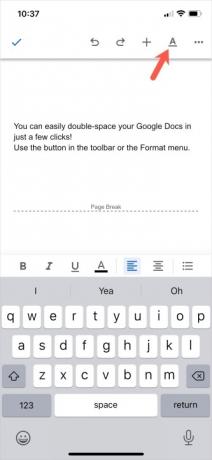
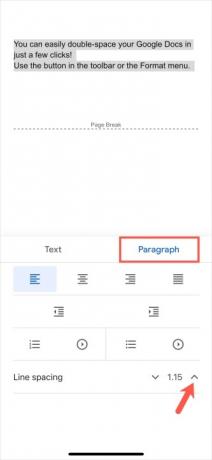
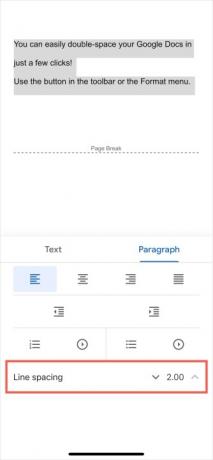
Сега, след като знаете как да удвоите интервала в Google Документи, разберете как да го направите приложете зачертаване в Google Документи или как да изберете повече от една част от текста.
Препоръки на редакторите
- Как да добавяте шрифтове към Google Slides: ръководство стъпка по стъпка
- Как да използвате Google SGE — изпробвайте сами генеративното търсене
- Как да поставите горен и долен индекс в Google Документи
- Как да пуснете кабърче в Google Maps
- Това са новите AI функции, идващи в Gmail, Google Документи и Таблици
Надградете начина си на животDigital Trends помага на читателите да следят забързания свят на технологиите с всички най-нови новини, забавни ревюта на продукти, проницателни редакционни статии и единствени по рода си кратки погледи.




